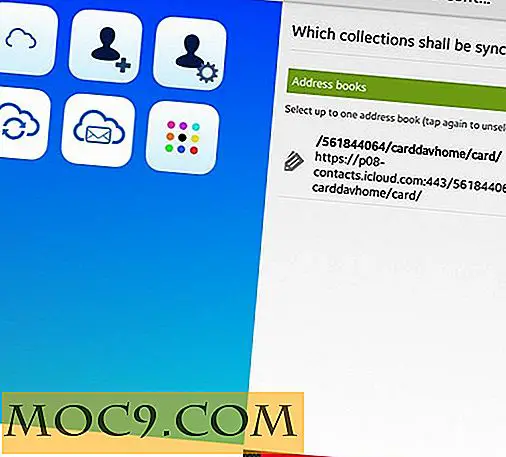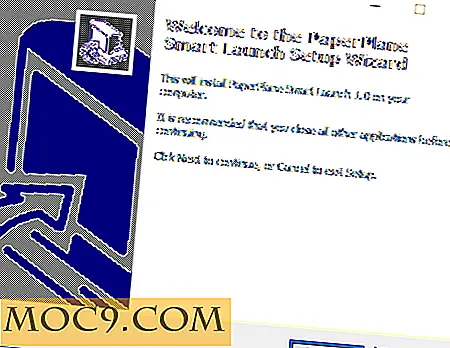5 Cool τρόποι για να προσαρμόσετε το Windows Media Center
Το Windows Media Center αποτελεί μια εξαιρετική πηγή ψυχαγωγίας για μερικούς χρήστες των Windows, ειδικά για εκείνους που αγαπούν να εγγράψουν τις τηλεοπτικές εκπομπές τους για να παρακολουθήσουν αργότερα. Γνωρίζατε ότι υπάρχουν μερικοί τρόποι για να αλλάξετε την εφαρμογή για να βελτιώσετε την εμπειρία σας; Πρακτικά όλα τα Windows μπορούν να τροποποιηθούν και πρόκειται να μιλήσουμε για την τροποποίηση του WMC σήμερα. Οι τροποποιήσεις περιλαμβάνουν κυρίως την αλλαγή της συντόμευσης στο πρόγραμμα από το σημείο εκκίνησης. Ας πάμε στο αλέθισμα!
Πριν συνεχίσουμε ...
Ας βεβαιωθείτε ότι γνωρίζετε πώς να τροποποιήσετε τη διαδρομή στόχου σε μια συντόμευση. Μεταβείτε στη συντόμευση του Windows Media Center, κάντε δεξί κλικ και κάντε κλικ στην επιλογή "Ιδιότητες" και κάντε κλικ στην καρτέλα "Συντόμευση". Μέσα σε αυτήν την καρτέλα, θα δείτε ένα πεδίο για το "Target."

Αυτό είναι όπου θα κάνετε τις τροποποιήσεις σας, προσθέτοντας στο τρέχον μονοπάτι, μην το απομακρύνετε από αυτό . Οποιαδήποτε τροποποίηση πρέπει να προστεθεί με ένα διάστημα μεταξύ της διαδρομής και της παραμέτρου που εφαρμόζετε.
Σημείωση: Εάν τροποποιήσετε τη διαδρομή που βλέπετε εκεί, θα αντιμετωπίσετε σίγουρα προβλήματα κατά το άνοιγμα του προγράμματος. Παρακαλείσθε να δώσετε προσοχή σε αυτές τις συμβουλές ακολουθώντας τα βήματα αυτού του άρθρου. Δεν αναλαμβάνουμε καμία ευθύνη για τυχόν ζητήματα που προκύπτουν ως αποτέλεσμα να ακολουθήσετε τις συμβουλές που περιέχονται στο περιεχόμενό μας, αλλά ενδέχεται να είμαστε σε θέση να σας βοηθήσουμε εάν μπείτε στην ενότητα σχολίων. Τούτου λεχθέντος, ας κυλήσουμε!
1. Ξεφορτωθείτε την οθόνη εκκίνησης
Για μερικούς, αυτή είναι η μεγαλύτερη ενόχληση στο WMC. Ξεκινάει και, αντί να σας μεταφέρει κατευθείαν στο περιβάλλον εργασίας, παίρνετε μερικές ενοχλητικές κινήσεις. Ας απαλλαγούμε από αυτό προσθέτοντας "/ nostartupanimation" όπως αυτό:
% windir% \ ehome \ eshell.exe / nostartupanimation
Αυτό είναι! Το έπιασα τώρα? Από τώρα και στο εξής, δεν θα χρησιμοποιούμε την πλήρη διαδρομή. Αντ 'αυτού, θα σας πω μόνο τι να προσθέσετε.
2. Κάντε την εκκίνηση του WMC σε πλήρη οθόνη χωρίς ελαχιστοποίηση ή κλείσιμο κουμπιών
Αυτό είναι αυτονόητο. Απλά προσθέστε " / mediamode " Λάβετε υπόψη ότι μπορείτε να προσθέσετε πολλαπλές παραμέτρους σε μια διαδρομή χωρίζοντάς τις με ένα κενό.
% windir% \ ehome \ eshell.exe / mediamode
3. Ρυθμίστε την εμφάνιση του WMC σε RTL
Το RTL, επίσης γνωστό ως "δεξιά προς τα αριστερά", τοποθετεί όλα τα στοιχεία του WMC στη δεξιά πλευρά του παραθύρου αντί του αριστερού. Αυτό μπορεί να είναι πιο άνετο για σας εάν είστε πιο συνηθισμένοι σε αυτόν τον τύπο σύμβασης απεικόνισης. Προσθέστε "/ rtl" στη διαδρομή για να το επιτύχετε αυτό.
% windir% \ ehome \ eshell.exe / rtl
4. Απενεργοποιήστε την επιλογή Τερματισμός
Στο WMC, μπορείτε να τερματίσετε τον υπολογιστή χρησιμοποιώντας το πλαίσιο "Εργασίες" στο κύριο παράθυρο. Αυτό σας επιτρέπει επίσης να κλείσετε το WMC, σε περίπτωση που το χρησιμοποιείτε σε πλήρη οθόνη. Λάβετε αυτό υπόψη αν έχετε προσθέσει "/ mediamode" στη διαδρομή. Αν και αυτό δεν μπορεί να είναι απαραίτητο, δεν θα μπορούσε να βλάψει να διατηρήσει την επιλογή. Εάν είστε πεπεισμένοι ότι θέλετε να καταργηθεί αυτό, τότε προσθέστε "/ noshutdownui" στη διαδρομή.
% windir% \ ehome \ eshell.exe / noshutdownui
5. Αφαιρέστε το πλαίσιο παραθύρου
Ίσως είναι λίγο τυχαίο να βλέπετε ένα βίντεο με ένα πλαίσιο γύρω από αυτό. Προσθέστε "/ nochrome" στη διαδρομή για να γίνει αυτό.
% windir% \ ehome \ eshell.exe / nochrome
BONUS: Παράμετρος DirectMedia!
Το "DirectMedia" επιτρέπει στο WMC να ξεκινήσει είτε στη βιβλιοθήκη βίντεο, στη βιβλιοθήκη τηλεόρασης, στις φωτογραφίες ή στη μουσική σας. Αυτό κάνει τα πράγματα πιο γρήγορα, ανάλογα με το τι χρησιμοποιείτε για το WMC. Πληκτρολογήστε "/ directmedia:" ακολουθούμενο από "βίντεο", "τηλεόραση", "φωτογραφίες" ή "μουσική" χωρίς κενά μεταξύ "/ directmedia:" και τι άλλο πληκτρολογείτε.
% windir% \ ehome \ eshell.exe / directmedia: βίντεο
Έχετε οποιεσδήποτε ερωτήσεις;
Εάν αντιμετωπίζετε κάποιο πρόβλημα, δημοσιεύστε τις ερωτήσεις σας στην ενότητα σχολίων ή τις υποβάλετε μέσω του κουμπιού "Ζητήστε μας εμπειρογνώμονες τώρα!" Στη δεξιά πλευρά της σελίδας. Εάν έχετε οποιεσδήποτε ψυχρές συνεισφορές για να προσθέσετε κάτι τέτοιο, παρακαλώ αισθανθείτε ελεύθερος να το κάνετε! Μέχρι την επόμενη φορά!